Como desligar notificações de widget no Windows 11
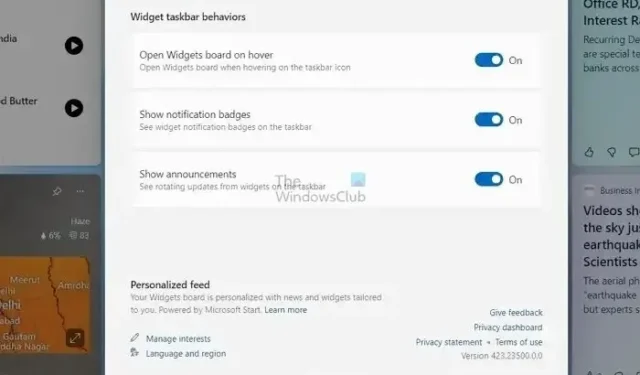
O Windows 11 vem com Windows Widgets , que tem como objetivo fornecer informações essenciais e aumentar a produtividade, ajudá-lo a se manter atualizado sobre seus interesses e muito mais. No entanto, muitos usuários ficam incomodados com as notificações frequentes dos widgets do Windows. Esta postagem compartilhará métodos que ajudam você a gerenciar ou desabilitar notificações de widget no Windows 11.
O que são widgets no Windows 11?
Os widgets no Windows 11 são pequenos aplicativos interativos que exibem uma ampla gama de informações e fornecem acesso a ferramentas valiosas.
No Windows 11, você obtém um painel dedicado onde obterá informações sobre seus interesses na forma de cartões dinâmicos. Junto com isso, você também pode adicionar widgets à área de trabalho do Windows 11.
Esses widgets podem ser usados como atalhos e fornecer informações sobre atualizações de notícias globais, previsões meteorológicas, resultados, etc. Oferece muitos widgets pré-instalados; você pode baixar widgets adicionais da Microsoft Store ou de outras fontes de terceiros.
Tipos de notificações de widget no Windows 11
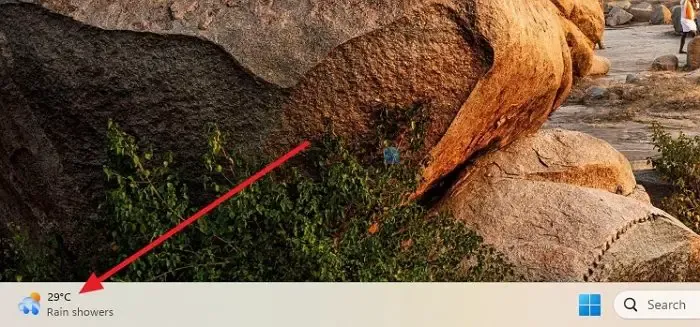
Existem dois tipos de notificações que o widget do Windows oferece.
A próxima é a notificação do crachá – como qualquer outra notificação do Windows, destinada a chamar sua atenção instantaneamente e informá-lo sobre atualizações ou notícias meteorológicas importantes. Você também pode abrir o painel Widgets para saber mais sobre as notificações.
Outra coisa a observar é que as notificações de widgets só aparecerão se você tiver marcado tópicos específicos como de seu interesse ou configurado algum dos widgets.
Como desligar notificações de widget no Windows 11
Existem duas maneiras principais de gerenciar notificações de widgets e ser informado sobre as atualizações mais recentes dos widgets configurados. A primeira é abrir o painel Widgets ocasionalmente para ver o que está acontecendo. A opção alternativa é permitir que notificações de widget apareçam na barra de tarefas como notificações rotativas ou de crachá.
Por padrão, isso estaria habilitado. Portanto, se quiser ativar/desativar as configurações, você precisará seguir estas etapas:
- Primeiro, inicie o painel Widgets clicando no ícone ou pressionando a tecla Windows + W.
- Em seguida, clique na foto do seu perfil para iniciar as configurações.
- Nos comportamentos da barra de tarefas do widget, você pode ativar/desativar Mostrar emblemas de notificação e Mostrar anúncios de acordo com sua preferência.
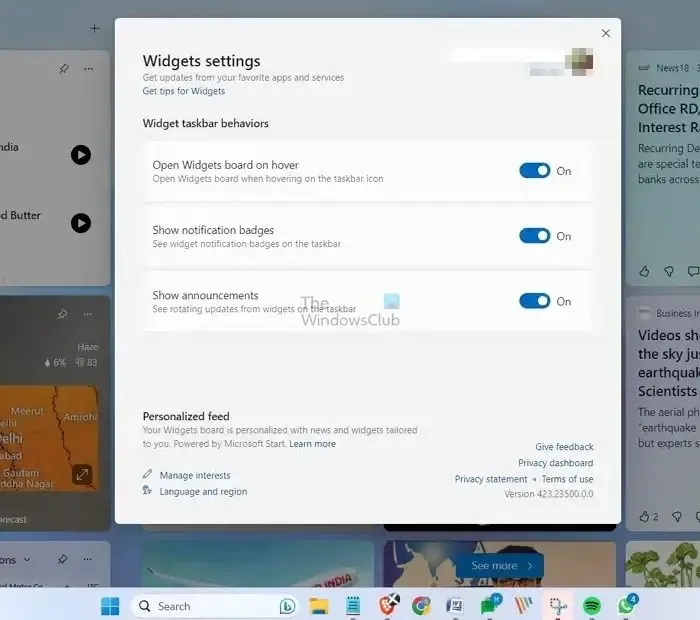
Foi assim que você pode gerenciar notificações de widgets no Windows 11. Os widgets do Windows podem ser benéficos para aumentar sua produtividade e, ao mesmo tempo, mantê-lo atualizado com os últimos acontecimentos em todo o mundo. Portanto, certifique-se de configurar as notificações de acordo com sua produtividade para obter os melhores resultados.
Como você gerencia os interesses dos widgets do Windows?
Para gerenciar seus interesses de widget, abra o painel de widgets, clique na foto do seu perfil e role para baixo. Em seguida, selecione a opção Gerenciar interesses e aqui você pode selecionar ou desmarcar qualquer um dos interesses para notícias, entretenimento, esportes, dinheiro, estilo de vida e muito mais.
Como desligar os widgets do Windows?
Para desativar os widgets do Windows, clique com o botão direito em uma área vazia da barra de tarefas e selecione Configurações da barra de tarefas. Depois disso, desative a opção Widgets, que ficará desabilitada.



Deixe um comentário